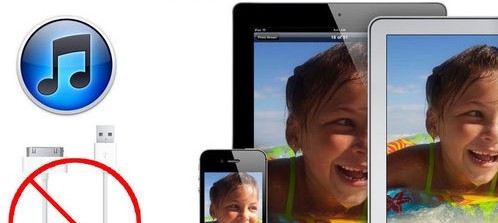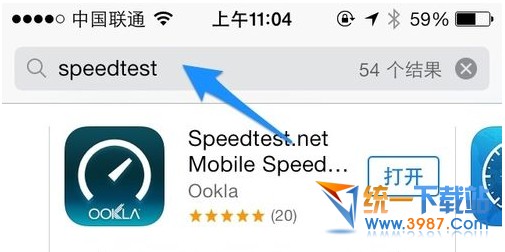萬盛學電腦網 >> 手機應用 >> 安卓教程 >> 安卓游戲軟件怎麼從手機內存轉移到存儲卡?
安卓游戲軟件怎麼從手機內存轉移到存儲卡?
Android系統只能把軟件安裝在手機內存裡,使本來就不大的手機內存顯得捉襟見肘。如果你也是個手機軟件狂人,喜歡嘗試各種各樣新奇有趣的軟件,面對越來越少的手機內存空間,不得不對已經安裝的軟件痛下殺手。你是否還在安裝與卸載之間糾結?Follow Me!我們一起來給Android系統擴擴容,讓“機器人”也可以“大肚能容”,免去存儲空間不足的後顧之憂。
Tips:存儲器分為隨機存儲器(RAM)和只讀存儲器(ROM)兩種。手機ROM相當於PC上的硬盤,用於存儲手機操作系統和軟件,也叫FLASH ROM,決定手機存儲空間的大小。手機RAM相當於PC的內存,其大小決定手機的運行速度。

要把大象裝冰箱裡總共分三步,而Android系統中把軟件安裝到SD卡上,比這還簡單,兩步就夠了:
一、存儲卡分區
首先我們需要對手機SD卡進行分區,分一個FAT32分區和一個Ext3分區,FAT32分區用於正常存儲圖片、音樂、視頻等資料,而Linux格式的 Ext3分區就是用於擴容安裝軟件的分區。以筆者的2G SD卡為例,FAT32分區1.35GB,Ext3分區494MB。下載並安裝Acronis Disk Director Suite軟件。將手機SD卡裝入讀卡器並連接電腦,然後運行Acronis Disk Director Suite軟件。
1.FAT32分區。
找到代表SD卡的磁盤分區,點擊右鍵,選擇“刪除”命令,刪除已有分區。當成為“未分配”分區時,點擊右鍵,選擇“創建分區”,在彈出的對話框中,文件系統選擇:FAT32,創建為“主分區”,設置好分區大小1.35GB,點擊確定按鈕。
2.Ext3分區。
在剩余的494MB分區上,點擊右鍵,選擇“創建分區”,在彈出的對話框中,文件系統選擇:Ext3,創建為“主分區”,設置好分區大小494MB,點擊確定按鈕。
3.確認分區。
上述分區設定完成後,軟件只是記錄了分區操作,並沒有真正在SD卡上進行分區。點擊軟件工具欄中的“提交”按鈕,確認執行分區操作,提示“操作成功完成”說明分區成功了。
二、將軟件移動到SD卡
存儲卡分區完成後我們只需要把系統默認的軟件安裝目錄/data/app轉移到SD卡的Ext3分區上,然後通過ln命令建立軟鏈接,使系統自動把軟件安裝到SD卡上,達到節省手機內存空間的目的。
將存儲卡裝回手機,重新啟動,使系統識別到Ext3分區。在手機上運行超級終端,依次輸入以下命令來驗證系統是否識別了Ext3分區:
su (會提示高級權限授權,選擇“總是同意”)
busybox df –h
如果顯示的列表中有/dev/block/mmcblk0p2的信息說明系統已成功識別了Ext3分區。
然後依次輸入以下命令將/data/app目錄轉移到SD卡的Ext3分區:
cp –a /data/app /system/sd/
(將/data/app目錄復制到/system/sd/下)
rm –r /data/app
(刪除/data/app目錄)
ln –s /system/sd/app /data/app
(建立軟鏈接)
Reboot
(重啟手機)
重啟之後,手機上安裝的所有軟件就全部轉移到了SD卡上,看看你的手機可用空間是不是增大了。以後再安裝軟件也是直接安裝到SD卡上,不用擔心空間不足的問題了,而且這樣做還有一個好處,刷新ROM後,以前安裝過的軟件並沒有被清除,還保存在SD卡上,輸入下列命令就可以輕松恢復,不用再一一安裝了,非常方便實用。
su
(取得高級權限)
cd /data
(進入/data目錄)
cp –a app /system/sd/app
(將app目錄中的內容復制到/system/sd/app目錄)
rm –r app
(刪除app目錄)
ln –s /system/sd/app /data/app
(建立軟鏈接)
reboot
(重新啟動)
擴容效果體驗:
刷新ROM後未安裝任何軟件,手機可用空間為87MB,安裝若干軟件後,可用空間下降為73MB。將軟件目錄轉移到SD卡上後,可用空間變為 80MB。可能有的“電筒”會有疑惑,為什麼沒恢復到87MB呢?這是因為我們只是將軟件移動到了SD卡上,而軟件的緩存數據仍然會占用手機內存,所以手機內存還是會下降。當然軟件的緩存數據也可以移動到SD卡上,但這樣會拖慢軟件運行速度,所以不推薦大家使用。
注意事項:
1.軟件移動到SD卡上後,原有的部分桌面插件會無法正常顯示,刪除後,重新加入桌面即可。
2.SD卡的Ext3分區可以視為手機硬件的一部分,移除SD卡後,安裝的軟件將無法運行。插入SD卡,重新啟動手機即可正常使用。
- 上一頁:安卓手機快捷鍵使用六大技巧
- 下一頁:安卓4.0系統上添加桌面插件方法